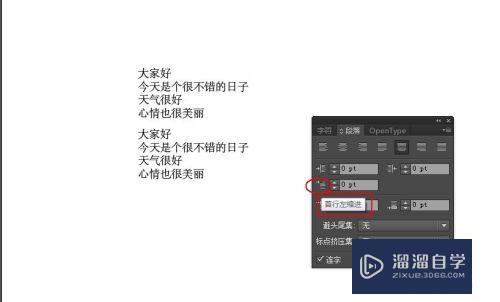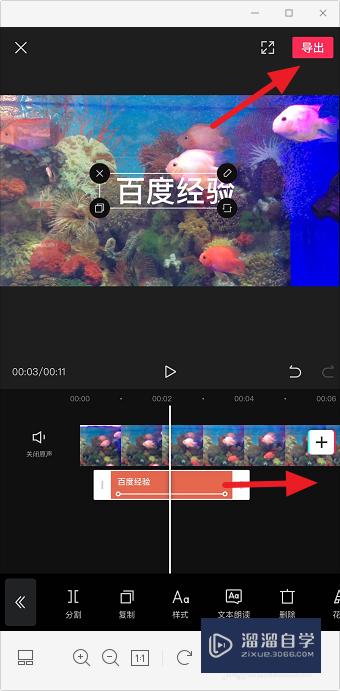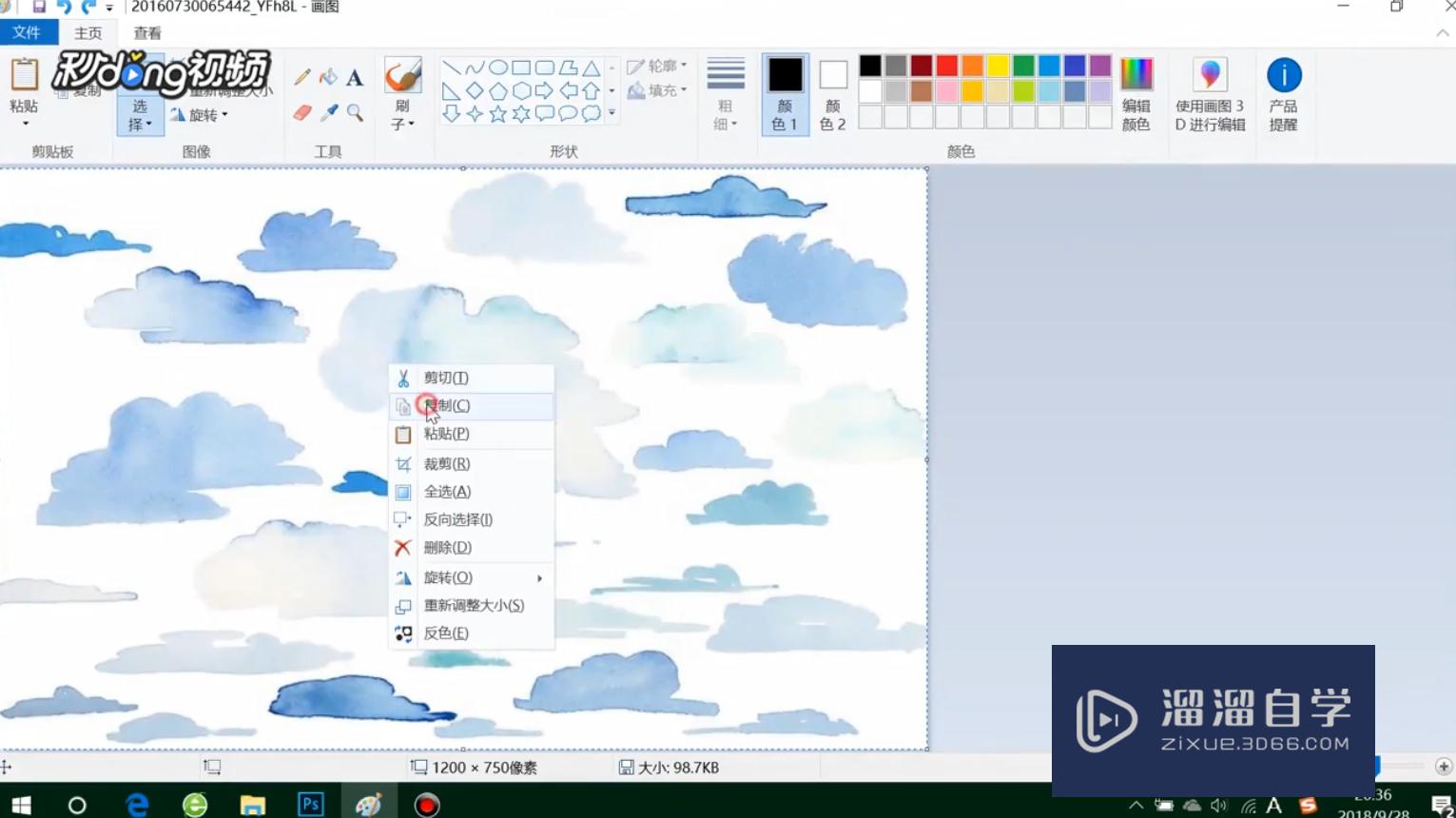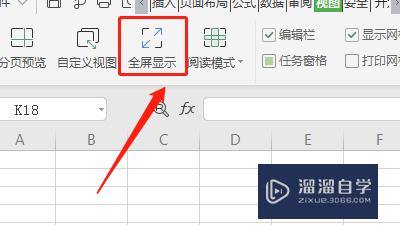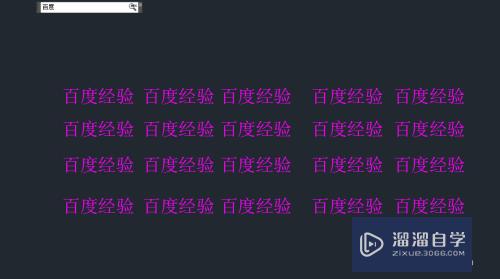Axure中如何做矩形的渐变效果(axure怎么做渐变效果)优质
在我们日常工作中使用软件时会遇到各种各样的问题。今天小编来分享一下“Axure中如何做矩形的渐变效果?”这篇文章。小伙伴要仔细看哦。希望这个教程能帮助到各位小伙伴!
图文不详细?可以点击观看【Axure RP免费试看视频教程】
工具/软件
硬件型号:小新Pro14
系统版本:Windows7
所需软件:Axure RP
方法/步骤
第1步
选择其中的一种矩形。选择创建
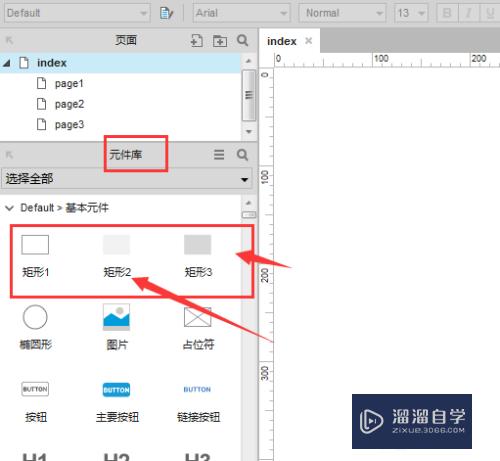
第2步
如图。创建好的矩形。可以对他添加颜色修饰
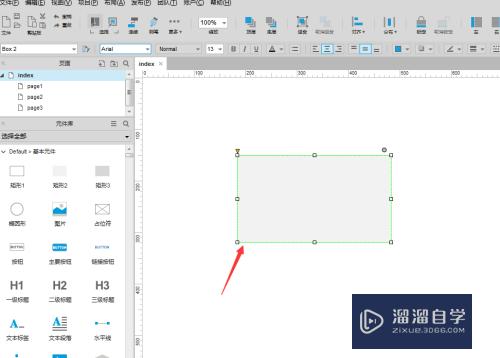
第3步
打开上方颜色面板。如果是单色颜色。直接在这里选择其中的颜色即可
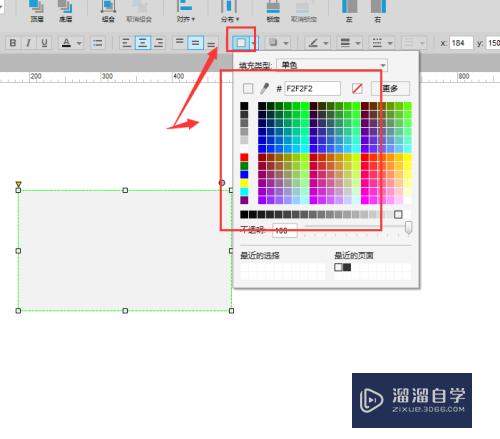
第4步
打开颜色选项栏。找到其中的渐变属性。选择
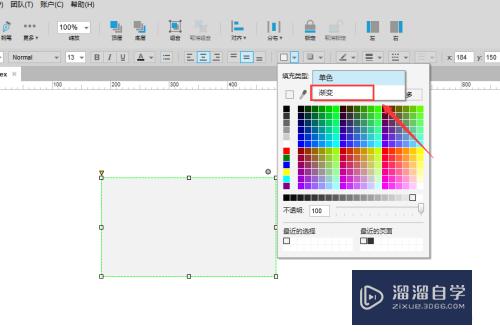
第5步
进入到颜色面板属性。根据需要可以添加渐变条
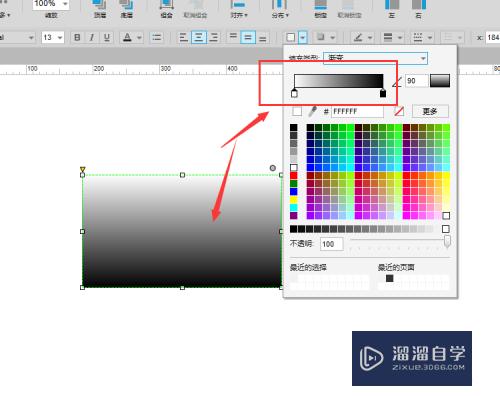
第6步
更换颜色的时候。需要先选中下方的颜色条。然后再选择颜色。如图所示。可以直接更改
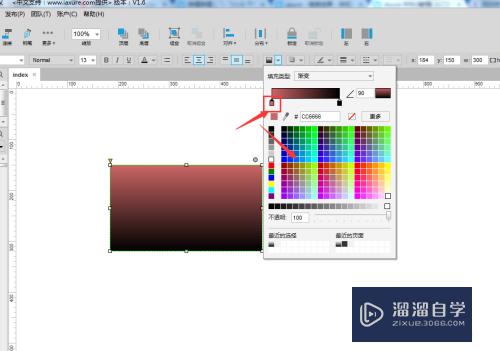
第7步
右侧角度栏可以更改渐变的角度。下方还可以更改颜色不透明度。
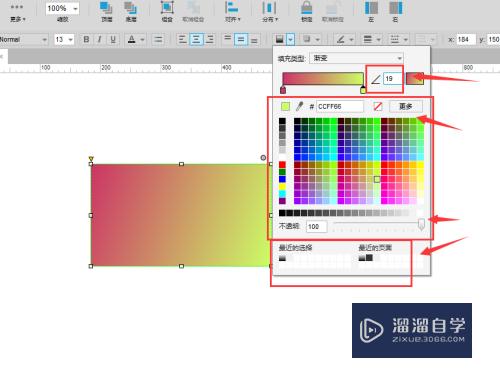
以上关于“Axure中如何做矩形的渐变效果(axure怎么做渐变效果)”的内容小渲今天就介绍到这里。希望这篇文章能够帮助到小伙伴们解决问题。如果觉得教程不详细的话。可以在本站搜索相关的教程学习哦!
更多精选教程文章推荐
以上是由资深渲染大师 小渲 整理编辑的,如果觉得对你有帮助,可以收藏或分享给身边的人
本文标题:Axure中如何做矩形的渐变效果(axure怎么做渐变效果)
本文地址:http://www.hszkedu.com/70393.html ,转载请注明来源:云渲染教程网
友情提示:本站内容均为网友发布,并不代表本站立场,如果本站的信息无意侵犯了您的版权,请联系我们及时处理,分享目的仅供大家学习与参考,不代表云渲染农场的立场!
本文地址:http://www.hszkedu.com/70393.html ,转载请注明来源:云渲染教程网
友情提示:本站内容均为网友发布,并不代表本站立场,如果本站的信息无意侵犯了您的版权,请联系我们及时处理,分享目的仅供大家学习与参考,不代表云渲染农场的立场!